Problemet är att vi också har tagit bort fliken "Dela" i egenskapssektionen, finns det något sätt att inte tappa den här fliken?
Ta bort Ge åtkomst till från snabbmenyn i Windows 10
Miscellanea / / November 28, 2021
Ta bort Ge åtkomst till från snabbmenyn i Windows 10: Med den senaste Windows 10-uppdateringen som heter Fall Creators Update, alternativet "Dela med" i Windows Utforskarens snabbmeny ersätts med "Ge tillgång till" som låter dig snabbt dela de valda filerna eller mapparna med andra användare på en nätverk. Ge åtkomst till funktionen tillåter användare att ge åtkomst till de valda filerna eller mapparna till andra registrerade användare på OC.
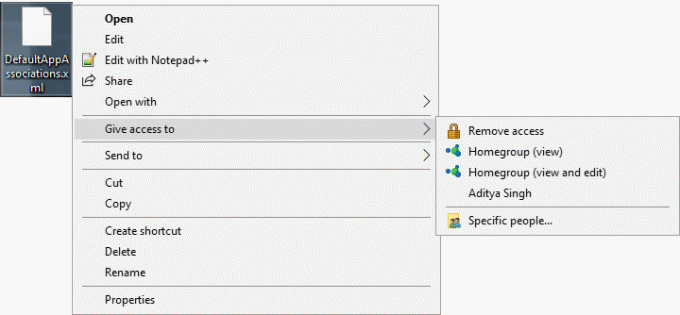
Men det är inte många användare som använder funktionen "Ge åtkomst till" och de letar efter ett sätt att ta bort Ge åtkomst till från snabbmenyn. Hur som helst, utan att slösa någon tid, låt oss se Hur man tar bort Ge åtkomst till från snabbmenyn i Windows 10 med hjälp av handledningen nedan.
Innehåll
- Ta bort Ge åtkomst till från snabbmenyn i Windows 10
- Lägg till "Ge tillgång till" i snabbmenyn i Windows 10
Ta bort Ge åtkomst till från snabbmenyn i Windows 10
Se till att skapa en återställningspunkt bara om något går fel.
1.Tryck på Windows-tangenten + R och skriv sedan regedit och tryck på Enter för att öppna Registerredigerare.

2. Navigera till följande registernyckel:
HKEY_LOCAL_MACHINE\SOFTWARE\Microsoft\Windows\CurrentVersion\Shell Extensions
3.Högerklicka på Skalförlängning välj sedan Ny > Nyckel.

4. Namnge denna nyskapade nyckel som Blockerad och tryck på Enter. Om den blockerade nyckeln redan finns kan du hoppa över detta steg.
5. Högerklicka nu på Blockerad välj sedan Nytt > Strängvärde.
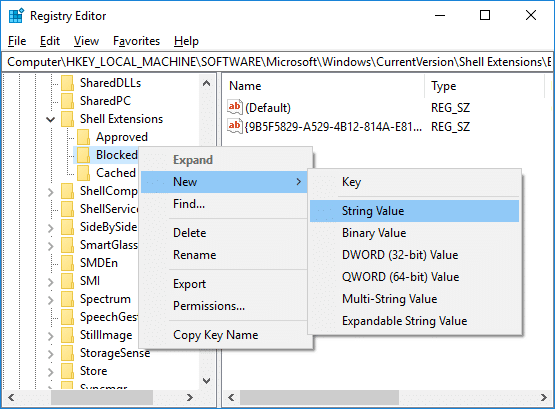
6. Namnge denna sträng som {f81e9010-6ea4-11ce-a7ff-00aa003ca9f6} och tryck på Enter.
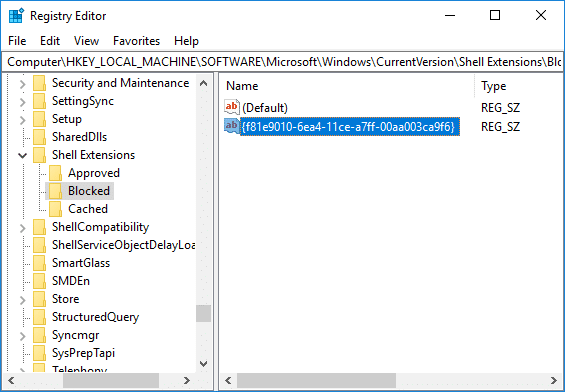
7. Slutligen, starta om datorn för att spara ändringarna. Och ja, du behöver inte ändra värderaren för strängen, starta bara om din dator och sedan Högerklicka på en fil eller mapp inuti Windows Utforskaren och du kommer inte längre att se "Ge tillgång till" alternativet i snabbmenyn.

Lägg till "Ge tillgång till" i snabbmenyn i Windows 10
1.Tryck på Windows-tangenten + R och skriv sedan regedit och tryck på Enter för att öppna Registerredigerare.

2. Navigera till följande registernyckel:
HKEY_LOCAL_MACHINE\SOFTWARE\Microsoft\Windows\CurrentVersion\Shell Extensions\Blocked
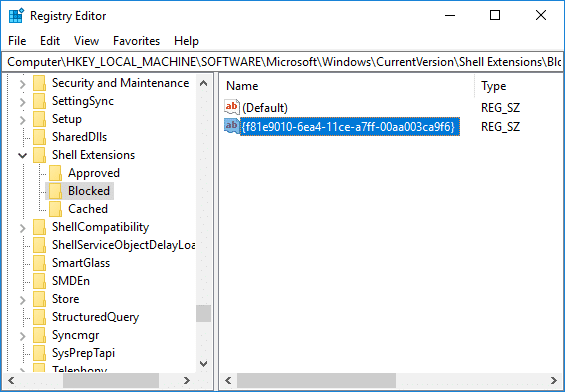
3.Högerklicka på snöret {f81e9010-6ea4-11ce-a7ff-00aa003ca9f6} välj sedan Radera. Klicka på Ja för att bekräfta dina åtgärder.

4. När du är klar, starta om din dator för att spara ändringarna.
Rekommenderad:
- Fixa Windows Modules Installer Worker Hög CPU-användning
- 7 sätt att åtgärda kritisk process som dog i Windows 10
- 6 sätt att byta användare i Windows 10
- Fix startmenyn fungerar inte i Windows 10
Det är det du framgångsrikt har lärt dig Hur man tar bort Ge åtkomst till från snabbmenyn i Windows 10 men om du fortfarande har några frågor angående denna handledning, fråga dem gärna i kommentarsavsnittet.
- CesarSvar



